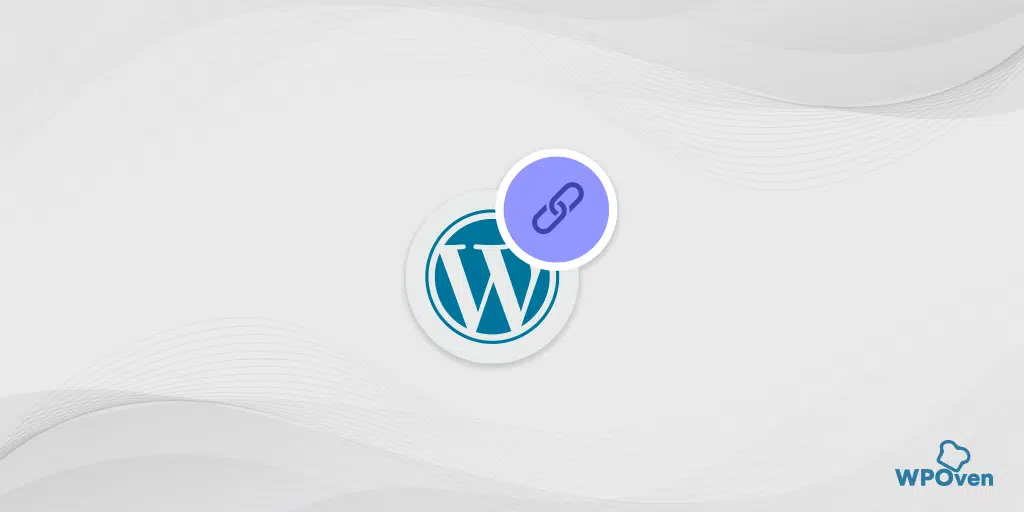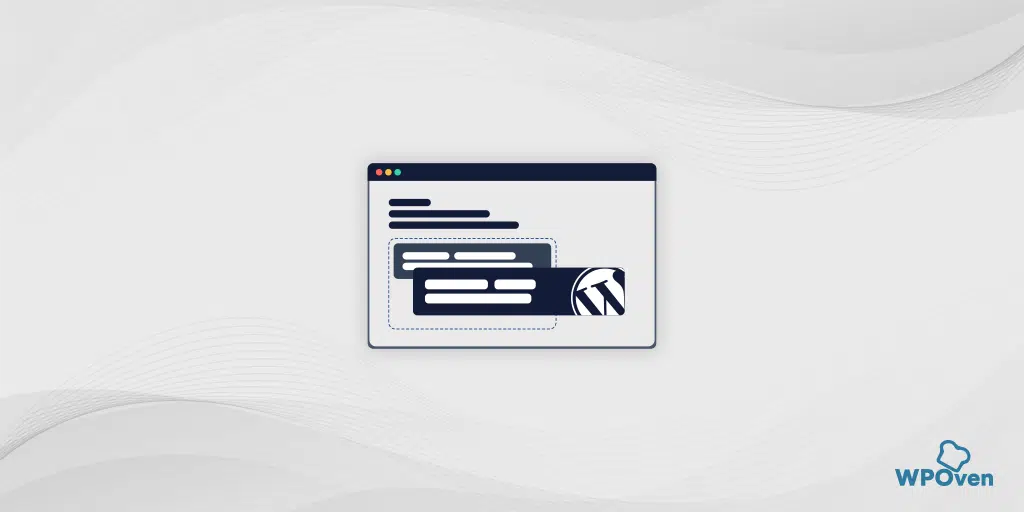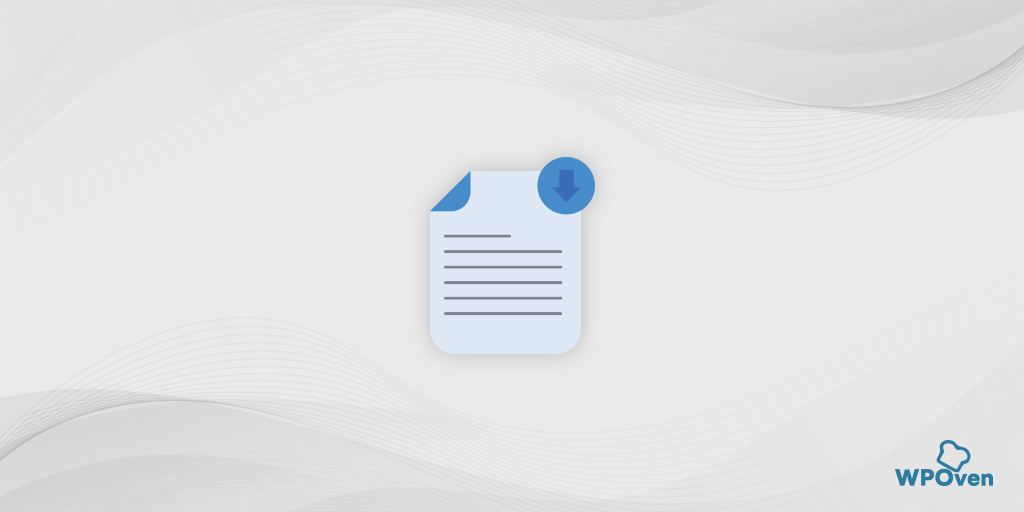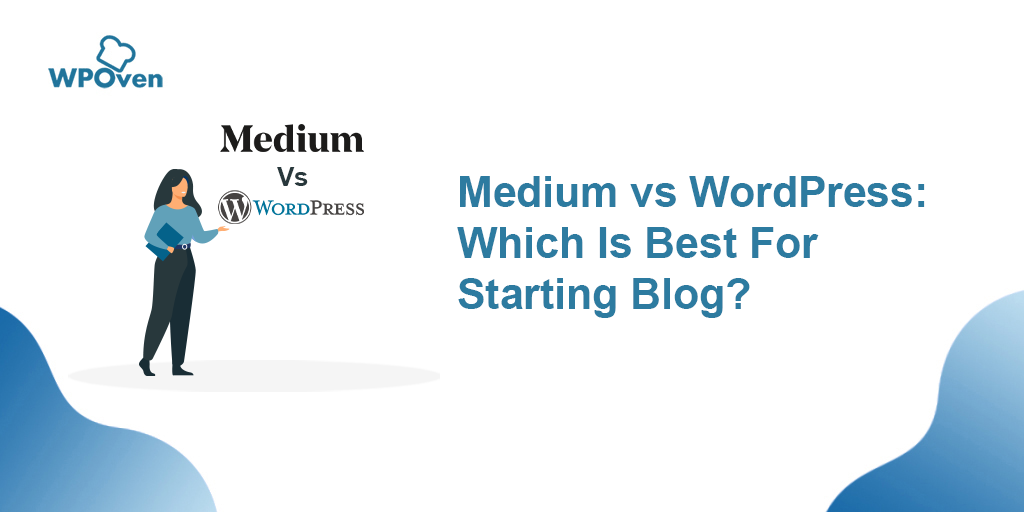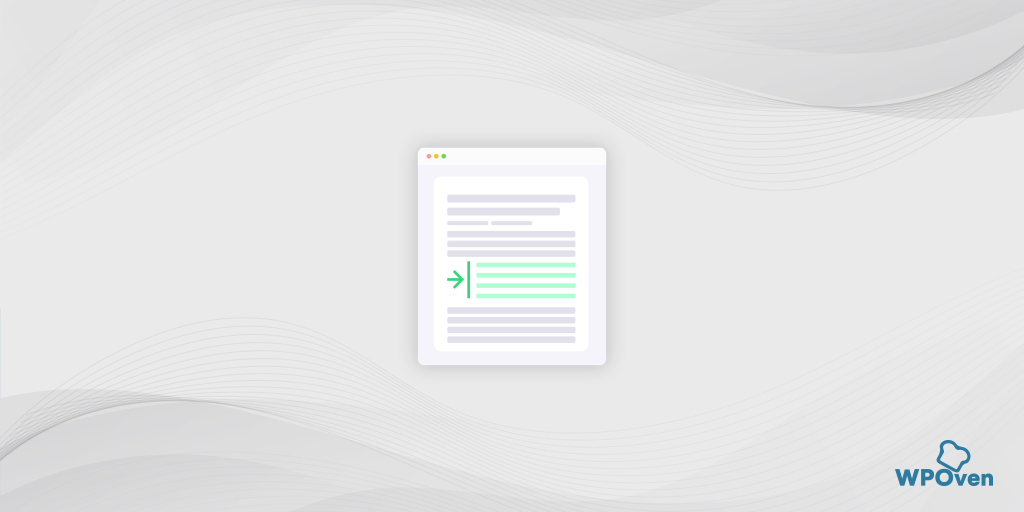Comment créer une table des matières dans WordPress
Publié: 2024-10-19La table des matières de tout article de blog ou article joue un rôle important dans l'amélioration de l'expérience utilisateur. Ceci est particulièrement important car la longueur moyenne du contenu industriel varie entre 1 500 et 2 000 mots, et même plus dans certains secteurs.
Des guides détaillés et des sujets complets ajoutent généralement de la valeur aux lecteurs, mais malheureusement, seuls quelques-uns ont la patience de lire un article en entier.
C'est là que la table des matières devient cruciale, offrant une liste des principaux sujets abordés afin que les lecteurs puissent accéder directement aux sections qu'ils trouvent les plus pertinentes et les plus précieuses.
Par conséquent, pour offrir une meilleure expérience utilisateur à un large public, vous devez inclure une table des matières dans votre article ou votre blog. Il doit être cliquable, mis en évidence et bien structuré.
Pour rendre cela possible, nous avons rédigé ici un article complet qui vous guide sur la façon de créer une table des matières dans WordPress. Alors sans plus attendre, commençons !
Quelle est la signification de la table des matières ?
Une table des matières (TOC) est comme une feuille de route pour tout document, article ou livre. Il vous donne un aperçu de ce qu'il contient et vous aide à trouver rapidement les sections spécifiques qui vous intéressent. Au lieu de faire défiler un long contenu, vous pouvez utiliser la table des matières pour accéder directement à la partie qui vous intéresse le plus.
Dans les formats numériques, une table des matières comprend souvent des liens cliquables, ce qui facilite encore plus la navigation dans le contenu et permet d'arriver là où vous devez aller sans aucun problème. C'est un moyen simple de rendre le contenu long plus convivial.
Comment créer une table des matières dans WordPress ?
Il existe deux méthodes que vous pouvez suivre pour créer une table des matières dans WordPress :
- Suivre la méthode manuelle
- Utiliser un plugin WordPress
Nous examinerons ces deux méthodes en détail et vous choisirez celle qui vous convient le mieux.
1. Création d'une table des matières dans WordPress par méthode manuelle
L' éditeur de blocs Gutenberg dans WordPress vous permet d'ajouter une table des matières (TOC) sans avoir besoin de plugins supplémentaires. Il est intégré à WordPress, il n'y a donc rien de nouveau à installer ou à configurer.
Même si l’ajout manuel d’une table des matières à l’aide de Gutenberg peut prendre un peu plus de temps et d’efforts que l’utilisation d’un plugin, cela présente des avantages. L’un des gros avantages est que cela permet à votre site Web de se charger plus rapidement puisque vous n’ajoutez pas de plugins susceptibles de ralentir les choses.
En fin de compte, c'est un compromis entre commodité et performances, mais cela vaut la peine d'y réfléchir si vous souhaitez un site plus rapide.
Méthode manuelle étape par étape :
- Connectez-vous à WordPress :
- Tout d’abord, vous devez vous connecter à votre tableau de bord WordPress. C'est ici que vous pouvez gérer tous vos articles et pages.
- Une fois connecté, accédez à Publications > Toutes les publications dans le menu de gauche, puis recherchez et sélectionnez la publication dans laquelle vous souhaitez ajouter la table des matières.
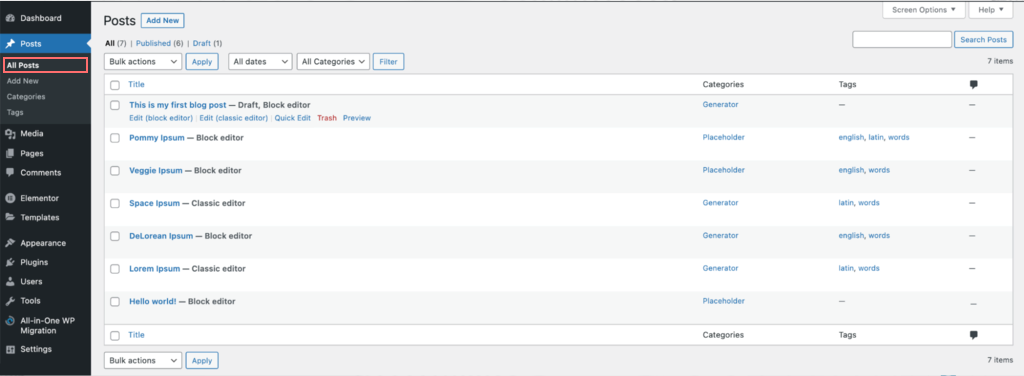
- Ajoutez des titres à chaque section de votre message :
- La table des matières est construite autour des titres que vous créez pour les différentes sections de votre message. Ces rubriques divisent votre contenu et l'organisent pour les lecteurs.
- Pour ajouter un titre :
- Placez votre curseur à l'endroit où vous souhaitez ajouter un titre ou un en-tête de section dans la publication.
- Appuyez sur Entrée pour créer une nouvelle ligne.
- Cliquez sur le signe + qui apparaît à droite, puis choisissez Titre parmi les options.
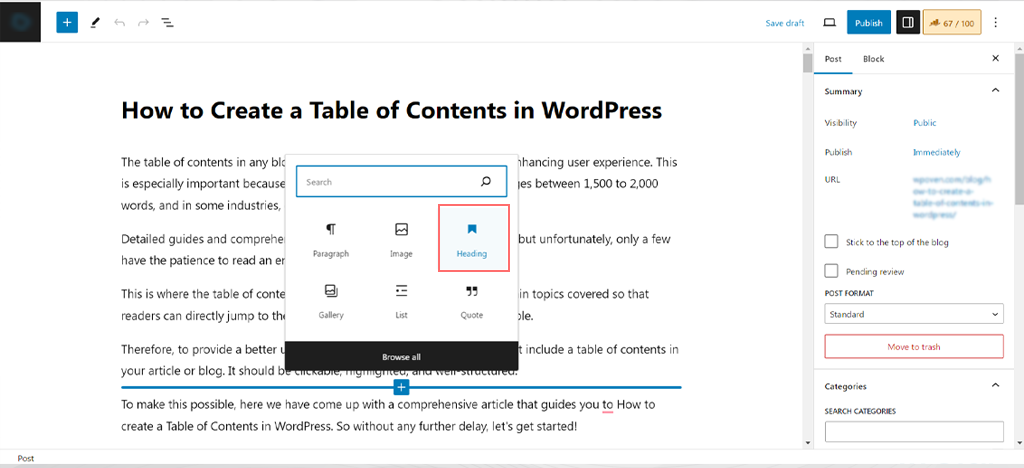
- Sélectionnez le niveau de titre approprié. Généralement, H2 est utilisé pour les sections principales et H3 peut être utilisé pour les sous-sections.
- Tapez le titre souhaité pour cette section (par exemple, « Introduction » ou « Étape 1 : Ajout de titres »).
- Répétez ce processus pour chaque section de votre article que vous souhaitez voir apparaître dans la table des matières.
- Pourquoi est-ce important : ces titres constitueront la structure de base de votre table des matières et permettront aux lecteurs de trouver plus facilement des sections spécifiques dans de longs articles.
- Ajoutez des identifiants uniques à chaque en-tête (ancres HTML) :
- Vous devrez désormais créer des identifiants uniques (appelés HTML Anchors ) pour chaque titre afin que les liens de la table des matières puissent diriger les lecteurs vers des sections spécifiques lorsqu'ils cliquent dessus.
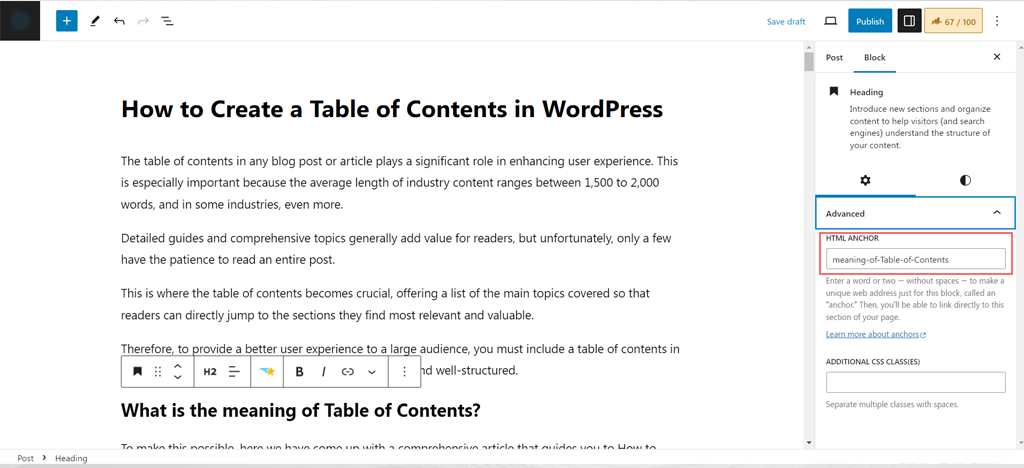
- Voici comment ajouter des ancres HTML :
- Cliquez sur un titre de votre message (celui que vous avez créé à l'étape précédente).
- Sur le côté droit de l'éditeur, recherchez l'onglet Bloquer . En dessous, recherchez la section Avancé .
- Cliquez sur la flèche vers le bas pour afficher le champ HTML Anchor .
- Dans le champ Ancre HTML , saisissez un nom unique pour le titre. Ce nom doit être simple, comme « introduction » ou « étape 1 » (utilisez des tirets au lieu d'espaces).
- Répétez ce processus pour chaque titre que vous avez créé précédemment.
- Pourquoi est-ce important : les ancres HTML sont essentielles car elles permettent à la table des matières de créer des liens cliquables qui dirigent les lecteurs directement vers des parties spécifiques de votre contenu.
- Créez la table des matières :
- Vous êtes maintenant prêt à créer votre véritable table des matières en haut de votre message.
- Voici comment procéder :
- Faites défiler jusqu'à l'endroit de votre message où vous souhaitez que la table des matières apparaisse.
- Ajoutez un bloc Liste (cliquez sur le signe + et sélectionnez Liste ).
- Dans la liste, saisissez les noms de tous les titres que vous souhaitez inclure (par exemple, « Introduction », « Étape 1 : Ajout de titres », etc.).
- Mettez en surbrillance chaque élément de la liste un par un et cliquez sur l' icône de lien dans la barre d'outils au-dessus du bloc.
- Dans le champ URL, tapez # suivi de l'identifiant unique (Ancre HTML) que vous avez donné à la rubrique correspondante. Par exemple, si l'ancre de votre titre était « introduction », vous saisiriez #introduction.
- Appuyez sur Entrée pour enregistrer le lien.
- Répétez ce processus pour tous les titres, afin que chaque élément de votre table des matières soit cliquable.
- Pourquoi est-ce important : cela rend votre table des matières fonctionnelle, permettant aux utilisateurs de cliquer et d'accéder directement à la section qui les intéresse, améliorant ainsi leur expérience de lecture.
Exemple:
- Si votre premier titre est « Introduction » et que son ancre HTML est « Introduction », dans la table des matières, vous liez cela comme #introduction.
- De même, si vous avez un titre pour « Étape 1 » avec l'ancre « étape-1 », vous le lierez comme #étape-1 dans la table des matières.
Une fois que vous avez terminé, votre table des matières sera cliquable et conviviale, permettant aux lecteurs d'accéder rapidement aux sections qu'ils trouvent les plus pertinentes. De plus, puisque vous n'avez pas utilisé de plugin, votre site Web fonctionnera plus efficacement sans charge supplémentaire sur votre serveur.
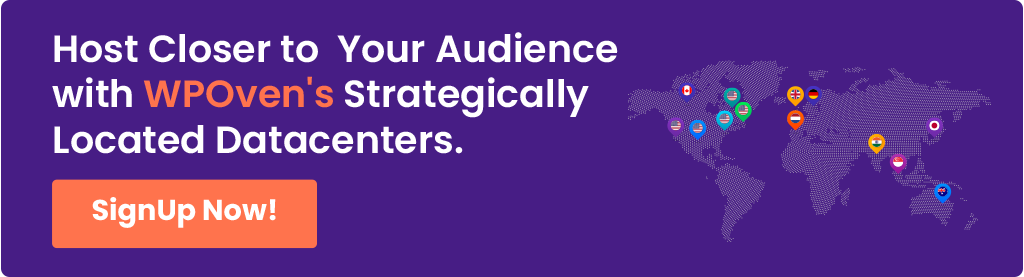
2. Création d'une table des matières sur un site WordPress à l'aide d'un plugin WordPress
Si vous êtes un débutant complet et nouveau sur le CMS WordPress, cette méthode vous convient probablement mieux. Les plugins WordPress vous offrent un moyen plus efficace et plus simple de créer une table des matières que la méthode manuelle.
Ces plugins sont si utiles qu'ils vous font non seulement gagner du temps, mais réduisent également les efforts afin que vous puissiez vous concentrer sur d'autres domaines de développement du site Web.
Voici quelques-uns des avantages dont vous bénéficierez en utilisant un plugin WordPress pour créer une table des matières.
- Automatisation : Un plugin ajoute automatiquement une table des matières à votre publication en scannant et en trouvant tous les titres. Vous n'avez pas besoin de le faire manuellement, ce qui permet de gagner du temps.
- Formatage cohérent : les plugins garantissent que la table des matières est la même dans toutes vos publications, afin que tout reste soigné et uniforme, en particulier lorsque vous ajoutez une table des matières à de nombreuses publications.
- Mises à jour automatiques : si vous ajoutez de nouveaux titres ou modifiez ceux existants, un plugin mettra automatiquement à jour la table des matières pour correspondre au nouveau contenu. Vous n'aurez pas besoin de le faire manuellement.
- Personnalisation : les plugins vous permettent souvent de personnaliser l'apparence de votre table des matières, afin que vous puissiez ajuster son apparence en fonction de votre style ou de vos préférences.
Ces avantages font des plugins TOC une option pratique. Cependant, comme pour tout plugin, la sécurité est importante.

Les plugins TOC sont-ils sûrs ?
Oui, mais seulement si vous installez des plugins bien codés provenant de sources fiables. Gardez toujours vos plugins à jour pour protéger votre site Web des risques de sécurité.
Maintenant que vous avez une idée de base sur ces plugins et leurs avantages, il est temps d'apprendre à utiliser ce plugin pour créer une table des matières.
SimpleTOC – Bloc Table des matières
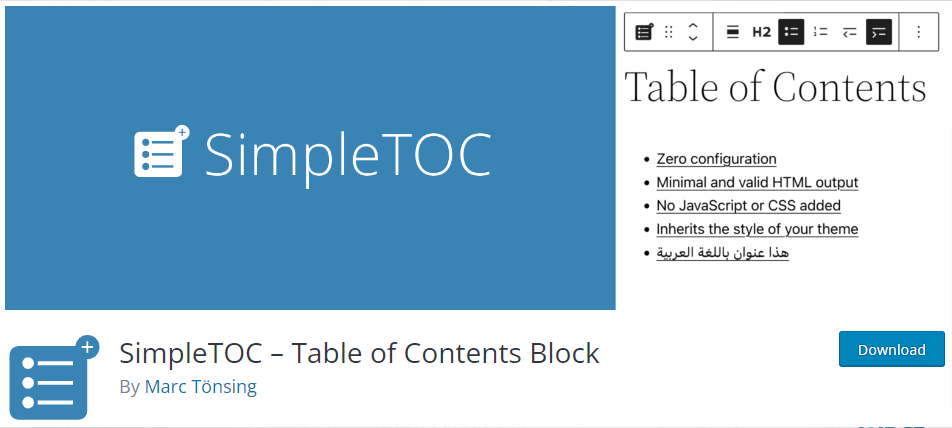
SimpleTOC – Table of Contents Block est un plugin WordPress qui facilite l'ajout d'une table des matières (TOC) à vos publications. Il collecte automatiquement tous les titres de votre message et crée une table des matières pour vous. Vous pouvez également décider du nombre de niveaux de titres (sections principales et sous-sections) que vous souhaitez inclure.
Comment ça marche : Après avoir installé le plugin, il ne vous reste plus qu'à ajouter un nouveau bloc dans votre éditeur WordPress (Gutenberg) et à sélectionner SimpleTOC dans la liste. C'est tout – la table des matières apparaît sans qu'il soit nécessaire d'ajuster des paramètres compliqués.
Principales caractéristiques :
- Aucune configuration nécessaire : Une fois installé, ajoutez simplement le bloc et le tour est joué.
- Correspond au style de votre thème : La table des matières ressemblera au reste de votre site Web, car elle utilise le design de votre thème WordPress.
- Défilement fluide : lorsque les utilisateurs cliquent sur une section de la table des matières, celle-ci défilera en douceur jusqu'à cette partie de la publication, ce qui constitue un bel effet visuel.
- Option FAQ : Vous pouvez également l'utiliser pour créer une section FAQ dans vos publications.
- Fonctionne avec d'autres outils : Il est compatible avec des thèmes populaires comme GeneratePress et des outils de référencement comme Rank Math .
- Prend en charge plusieurs langues , dont le japonais, l'allemand, le néerlandais, l'espagnol et le français.
Pour qui est-ce le mieux ? Ce plugin est idéal pour les débutants et les propriétaires de sites Web qui n'ont pas beaucoup de temps. C’est parfait pour ajouter une table des matières de base rapidement et facilement.
Prix : Son utilisation est entièrement gratuite.
Cependant, vous pouvez également opter pour des plugins premium/payants qui vous offrent plus d'options de personnalisation et d'autres fonctionnalités fantaisie.
Conseils sur les meilleures pratiques d’utilisation de la table des matières dans WordPress
Voici quelques bonnes pratiques pour utiliser une table des matières (TOC) dans WordPress afin d’améliorer l’expérience utilisateur et d’améliorer l’organisation du contenu :
1. Gardez-le pertinent :
- Incluez uniquement les sections importantes dans votre table des matières. Concentrez-vous sur ce qui aidera vos lecteurs à naviguer facilement dans votre contenu.
2. Utilisez des titres clairs et descriptifs :
- Rendez vos titres simples et informatifs. De cette façon, les lecteurs peuvent rapidement comprendre de quoi parle chaque section simplement en consultant la table des matières.
3. Limitez la profondeur des titres :
- Tenez-vous en à quelques niveaux de titres, comme H2 pour les sujets principaux et H3 pour les sous-thèmes. Trop de niveaux peuvent dérouter les lecteurs, alors restez simple !
4. Placez la table des matières au début :
- Mettez votre table des matières juste au début de votre article ou de votre page. Cela permet aux lecteurs de voir immédiatement ce que vous couvrez et de passer directement à ce qui les intéresse.
5. Assurez-vous que les liens cliquables fonctionnent :
- Vérifiez à nouveau que tous les liens de votre table des matières mènent aux bonnes sections. Cette petite étape fait une grande différence dans l’expérience utilisateur !
6. Style pour la lisibilité :
- Rendez votre table des matières agréable à regarder en utilisant un design épuré et cohérent. Une bonne lisibilité maintient les lecteurs engagés !
7. Utilisez le défilement fluide :
- Si vous le pouvez, activez le défilement fluide de votre table des matières. Cela crée une expérience agréable et transparente lorsque les lecteurs cliquent pour parcourir votre contenu.
8. Mettez régulièrement à jour la table des matières :
- Chaque fois que vous ajoutez ou modifiez des titres dans votre contenu, assurez-vous également de mettre à jour la table des matières. En le gardant précis, vous aidez vos lecteurs à trouver ce qu'ils recherchent.
9. Optimiser pour le référencement :
- Utilisez des mots-clés pertinents dans vos titres pour améliorer la visibilité de votre article dans les moteurs de recherche. Cela vous aide non seulement, mais rend également la table des matières plus utile pour les lecteurs.
10. Pensez aux utilisateurs mobiles :
- Assurez-vous que votre table des matières s'affiche bien sur les appareils mobiles. De nombreux lecteurs utiliseront leur téléphone, alors facilitez-leur la navigation sur des écrans plus petits.
11. Incluez une table des matières dans les messages longs :
- Pour les articles plus longs (pensez à 1 500 mots ou plus), une table des matières peut être une bouée de sauvetage pour vos lecteurs. Cela les aide à trouver ce dont ils ont besoin sans faire défiler indéfiniment.
12. Expérimentez et recueillez des commentaires :
- Essayez différents styles et mises en page pour votre table des matières afin de voir ce qui fonctionne le mieux pour votre public. Écoutez leurs commentaires et ajustez si nécessaire !
En suivant ces conseils conviviaux, vous pouvez créer une table des matières dans WordPress qui non seulement rend votre contenu plus organisé, mais améliore également l'expérience de lecture de votre public.

Résumé
Une table des matières (TOC) dans WordPress est bonne pour vous et vos lecteurs. Il permet aux visiteurs de trouver plus facilement ce qu'ils recherchent dans vos articles de blog, créant ainsi une expérience fluide et agréable. Lorsque les gens ont une bonne expérience sur votre site Web, cela montre à Google que votre site est utile.
Même Google considère l’expérience utilisateur comme l’un de ses facteurs de classement dans les résultats de recherche. Ainsi, si votre table des matières contribue à améliorer l’expérience utilisateur et que votre contenu est de haute qualité, cela peut conduire à un meilleur classement dans les résultats de recherche Google.
En termes simples, une table des matières aide les lecteurs à naviguer facilement dans votre contenu, ce qui peut aider votre site Web à être davantage remarqué par Google.

Rahul Kumar est un passionné du Web et un stratège de contenu spécialisé dans WordPress et l'hébergement Web. Fort de plusieurs années d'expérience et d'un engagement à rester au courant des tendances du secteur, il crée des stratégies en ligne efficaces qui génèrent du trafic, stimulent l'engagement et augmentent les conversions. L'attention portée aux détails et la capacité de Rahul à créer un contenu convaincant font de lui un atout précieux pour toute marque cherchant à améliorer sa présence en ligne.